捷顺停车管理软件安装-2004版
- 格式:doc
- 大小:2.14 MB
- 文档页数:16

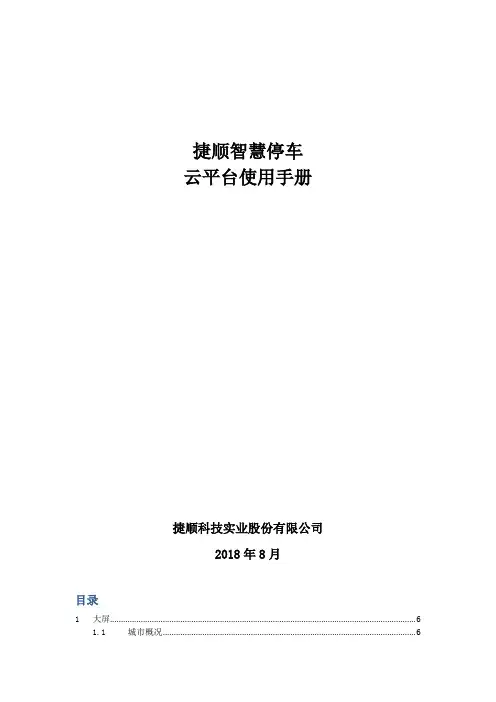
捷顺智慧停车云平台使用手册捷顺科技实业股份有限公司2018年8月目录1大屏 (6)1.1城市概况 (6)2监控 (6)2.1地图监控 (6)3路内 (7)3.1停车资源监控 (7)3.1.1片区管理 (7)3.1.2泊位管理 (8)3.1.3路内车场管理 (8)3.2实时监控 (9)3.2.1路内车场运行监控 (9)3.2.2路内泊位状态监控 (10)3.2.3路内视频停车记录 (11)3.2.4路内地磁停车记录 (11)3.3车场人员管理 (12)3.3.1人员管理 (12)3.3.2班次管理 (13)3.3.3排班管理 (14)3.3.4考勤记录 (16)3.3.5考勤统计 (16)3.3.6绩效统计 (17)3.4现金收费额度管理 (18)3.4.1现金收费额度充值 (18)3.4.2现金收费额度充值管理 (18)3.4.3现金收费额度使用明细 (19)3.5设备管理 (19)3.5.1地磁网关管理 (19)3.5.2地磁状态监控 (20)3.5.3视频设备管理 (21)3.5.4视频设备监控 (22)3.5.5PDA设备管理 (22)3.5.6SIM卡管理 (23)3.6路内订单管理 (23)3.6.1路内订单管理 (23)3.6.2路内异常订单 (24)3.6.3路内异常停车调账 (24)3.6.4视频异常订单 (25)3.6.5停车异常订单 (26)3.6.6路内无牌车停车订单 (26)4路外 (27)4.1路外车场管理 (27)4.2路外设备管理 (28)4.3实时监控 (29)4.3.1路外车场实时监控 (29)4.3.2路外泊位使用监控 (30)4.3.3设备状态变更明细 (31)4.3.5路外停车记录 (32)4.4路外订单管理 (33)4.4.1路外停车订单 (33)4.4.2路外异常停车调账 (34)5充电 (34)5.1充电概况 (34)5.2充电桩监控 (35)5.3充电桩管理 (36)5.4订单管理 (37)5.4.1充电订单 (37)6诱导 (37)6.1诱导屏设备管理 (37)6.2诱导屏信息管理 (38)6.3发布诱导信息 (38)6.4诱导调度管理 (39)7结算 (40)7.1财务概况 (40)7.2商户管理 (40)7.3对账管理 (41)7.3.1停车场业务对账 (41)7.3.2支付平台对账 (42)7.4收入分析统计 (42)7.4.1停车场收入报表 (42)7.4.2收入统计 (43)7.4.3支付方式统计 (43)7.4.4收入类型统计 (44)7.4.5停车场收入统计 (45)7.4.6商户收入统计 (45)7.4.7各区收入统计 (46)8运营 (46)8.1运营概况 (46)8.2城市停车概况 (47)8.3订单管理 (48)8.3.1路内停车订单 (48)8.3.2路外停车订单 (48)8.3.3异常停车订单 (49)8.3.4充电订单 (49)8.4用户管理 (50)8.4.1用户概况 (50)8.4.2月租用户信息 (50)8.4.3注册用户 (51)8.4.4线下用户 (51)8.4.5月卡用户 (52)8.4.7车辆白名单 (53)8.4.8车辆黑名单 (53)8.4.9代扣车辆 (54)8.5计费策略管理 (55)8.5.1路内停车计费策略 (55)8.5.2路外停车计费策略 (57)8.6月卡管理 (58)8.6.1路外月卡套餐管理 (58)8.6.2路内月卡套餐管理 (59)8.6.3路内月卡管理 (60)8.7消息推送管理 (61)8.7.1消息推送模板 (61)8.7.2个人端推送明细 (61)8.7.3POS终端推送明细 (62)8.7.4系统公告 (62)8.8客服中心 (63)8.8.1工作台 (63)8.8.2客服问题 (64)8.8.3用户查询 (65)8.8.4车牌申诉 (67)8.8.5月卡查询 (67)8.8.6停车订单 (68)8.8.7上报问题 (68)8.8.8知识库 (69)8.9停车统计分析 (69)8.9.1停车支付明细表 (69)8.9.2新增/添加车牌/支付用户统计 (70)8.9.3泊位周转频次分析 (70)8.9.4线下用户转化统计 (71)8.9.5用户支付方式统计 (71)8.9.6支付用户转化统计 (72)8.9.7用户支付次数统计 (73)8.9.8用户停车时长统计 (73)8.9.9用户停车金额统计 (74)8.10共享车位管理 (74)8.10.1共享车位管理 (75)8.10.2共享车位订单管理 (75)9运维 (76)9.1运维概况 (76)9.2运维工单概览 (77)9.3设备监控 (77)9.3.1停车场基础设施 (77)9.3.2路内视频设备 (78)9.3.4路内地磁网关设备 (79)9.3.5充电桩设备 (79)9.3.6PDA设备等监控 (81)9.4运维工单 (81)9.4.1运维工单管理 (81)9.4.2运维事件设置 (83)9.4.3运维事件管理 (84)10设置 (84)10.1组织机构 (84)10.1.1机构管理 (84)10.1.2角色管理 (85)10.1.3账号管理 (86)10.2数据字典管理 (87)10.3系统设置 (88)10.3.1菜单管理 (88)10.3.2日志管理 (88)10.4PDA版本控制管理 (89)10.5供应商管理 (89)1大屏1.1城市概况➢登录捷顺城市智慧停车云平台-->大屏页面,如下图:➢说明:●查看城市停车的大数据。
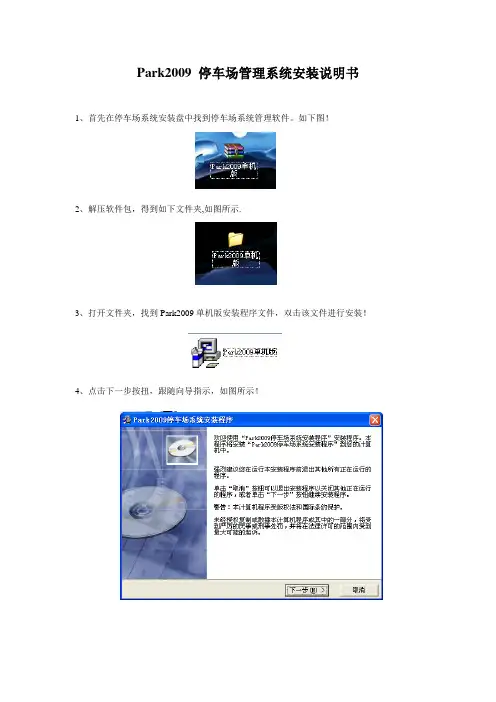
Park2009 停车场管理系统安装说明书1、首先在停车场系统安装盘中找到停车场系统管理软件。
如下图!
2、解压软件包,得到如下文件夹,如图所示.
3、打开文件夹,找到Park2009单机版安装程序文件,双击该文件进行安装!
4、点击下一步按扭,跟随向导指示,如图所示!
5、停车场系统默认安装在D:\Park2009 文件夹中,如有其它情况,请点击浏览按扭,选择自已需要的安装位置。
6、点击下一步按扭,开始开装!
软件正在安装。
软件安装完毕。
停车场管理的基本设置
1、启动软件:软件在电脑桌面上安装好有停车场管理系统的图标!
2、双击后,如下图所
2、弹出密码输入框
3、输入验证码是否正有问题的。
软件初始密码是‘123’
4、进入程序主界面。
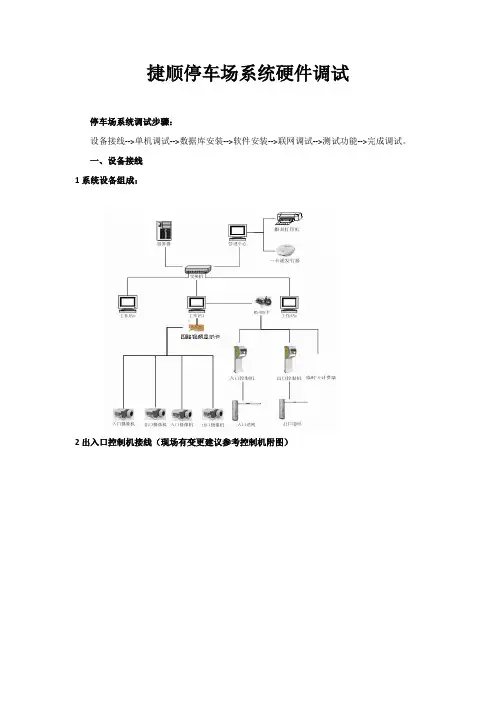
捷顺停车场系统硬件调试停车场系统调试步骤:设备接线-->单机调试-->数据库安装-->软件安装-->联网调试-->测试功能-->完成调试。
一、设备接线1系统设备组成:2出入口控制机接线(现场有变更建议参考控制机附图)说明:上图为P19菲尼克斯端子主要接线口:A、10、11接地感线圈B、2、3、4、5、6、7接道闸隔离板J4对应的开、关、停、开到位、关到位、GND,若使用RS485开闸则只需接GND、12V、道闸RS485A、道闸RS485BC、8、9接485转换器的A(485+、)B(485-)3道闸隔离板接线A、作用该板实现停车场控制电平控制信号与数字道闸之间的光电隔离,且具有道闸RS485接口的隔离及防雷保护的功能,可有效的减少、消除道闸通过地线环路对控制机电源及信号干扰,并增强道闸RS485接口的抗雷击、干扰能力。
B、接线方法见下图(有两种接线方式,一种为电平开闸模式,只需将图中接带※标识的端子即可,适用于所有道闸,另一种为RS485模式,只需接不带※标识的端子,只用于数字道闸)123J112345678J3123456J4道闸485隔离板JSPJ0104接线图485A 485B PGNDVDD GND2OpdIn CldIn OpenOut CloseOutTA TBO p e n C l o s eO p d C l d +12V G N D 1接控制机道闸控制485A接控制机道闸控制485B接大地*接车场控制机O P E N *接车场控制机C L O S E *接车场控制机开到位*接车场控制机关到位*接车场控制机+12V *接车场控制机G N D接道闸V D D 接道闸G N D *接道闸O P EN *接道闸C LO SE *接道闸开到位*接道闸关到位接道闸R S 485A 接道闸R S 485BJSPJ0104(2008.05.26)备注:1、该板主要实现道闸RS485隔离、防雷,2、D4为电源指示灯,D2为正在通讯的3、接大地线务必保证可靠接地。
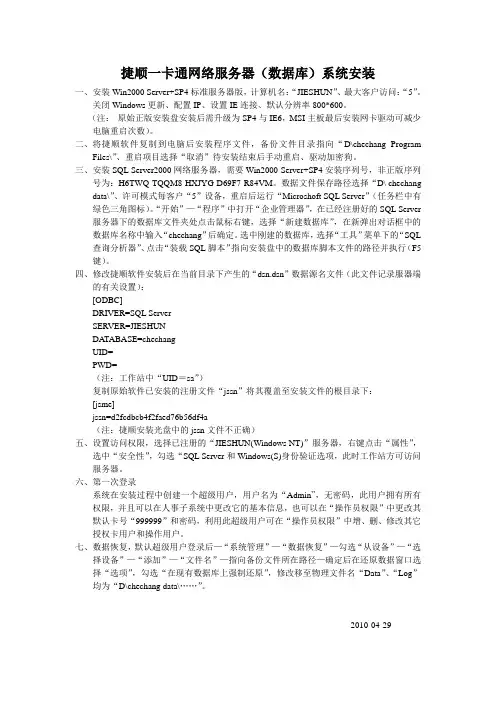
捷顺一卡通网络服务器(数据库)系统安装一、安装Win2000 Server+SP4标准服务器版,计算机名:“JIESHUN”、最大客户访问:“5”。
关闭Windows更新、配置IP、设置IE连接、默认分辨率800*600。
(注:原始正版安装盘安装后需升级为SP4与IE6,MSI主板最后安装网卡驱动可减少电脑重启次数)。
二、将捷顺软件复制到电脑后安装程序文件,备份文件目录指向“D\chechang ProgramFiles\”、重启项目选择“取消”待安装结束后手动重启、驱动加密狗。
三、安装SQL Server2000网络服务器,需要Win2000 Server+SP4安装序列号,非正版序列号为:H6TWQ-TQQM8-HXJYG-D69F7-R84VM。
数据文件保存路径选择“D\ chechang data\”、许可模式每客户“5”设备,重启后运行“Microshoft SQL Server”(任务栏中有绿色三角图标)。
“开始”—“程序”中打开“企业管理器”,在已经注册好的SQL Server 服务器下的数据库文件夹处点击鼠标右键,选择“新建数据库”,在新弹出对话框中的数据库名称中输入“chechang”后确定。
选中刚建的数据库,选择“工具”菜单下的“SQL 查询分析器”、点击“装载SQL脚本”指向安装盘中的数据库脚本文件的路径并执行(F5键)。
四、修改捷顺软件安装后在当前目录下产生的“dsn.dsn”数据源名文件(此文件记录服器端的有关设置):[ODBC]DRIVER=SQL ServerSERVER=JIESHUNDA TABASE=chechangUID=PWD=(注:工作站中“UID=sa”)复制原始软件已安装的注册文件“jssn”将其覆盖至安装文件的根目录下:[jsme]jssn=d2fcdbcb4f2faed76b56df4a(注:捷顺安装光盘中的jssn文件不正确)五、设置访问权限,选择已注册的“JIESHUN(Windows NT)”服务器,右键点击“属性”,选中“安全性”,勾选“SQL Server和Windows(S)身份验证选项,此时工作站方可访问服务器。
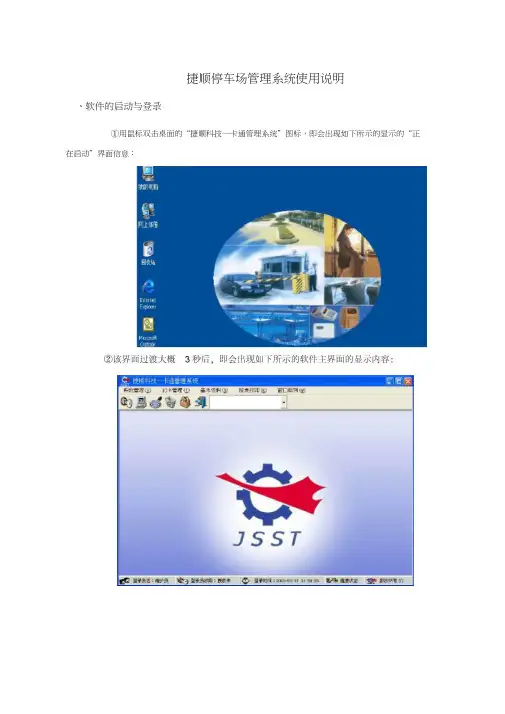
捷顺停车场管理系统使用说明、软件的启动与登录①用鼠标双击桌面的“捷顺科技一卡通管理系统”图标,即会出现如下所示的显示的“正在启动”界面信息:、系统功能/模块说明三、使用前的操作说明该停车场管理系统使用者分为操作员和管理员两种。
1)管理员享有最高权限,负责系统设置,卡片管理等工作。
其操作流程如下:系统在第一次首先使用时,使用厂商提供的系统出场默认的超级用户和密码登录,点击喲或者点击菜单项【系统管理(S)】- >【系统登录】,出现系统登录对话框,输入超级用户和密码,如图所示。
点击确定按钮进入系统,如果密码输入正确但无法登录系统,请与系统提供商联系。
登录成功后,选择人事管理子系统点击后进入人事管理系统,如下图所示:点击'八 对部门资料进行管理,增加部门资料或修改、删除部门资料。
点击厂 增力口 人事资料或删除、修改人事资料。
然后退出人事管理子系统,回到一卡通管理系统,在管理中心的“系统设置”中设置单位 名称、通讯端口、发行器设置,出现如图所示对话框:点击【系统管理(S )】- >【操作员权限】进入操作员权限设置界面在这个界面里可以完成操作员权限的所有操作,点击增加按钮,选择授权卡类,系统提示 “请刷授权卡”,在【系统设置】中所对应的发行器设备上刷授权卡(授权卡是出厂时随系统 发行的,在一卡通系统中具有最高权限,不能由用户自身的系统发行或清空)□区,在选择要发行* 70h£ 口 n (w3 口 C«I4 口-区号知收施:号:冋T |考蚯号:|12C _7册蛊■•睜车竦洌刊枣第磊厂上r ;QH1 口 厂语咅对虫 脱闻曉用坯推夬話逼不湎口单立若肌: -标建汞独更岳■" T3口 1二系列世更黑 ' JS53垢泉到逊更熬粕时忘系読讼置■2门耳需卯亍年巧 氐嘛fl 御b 童星口・='-1⑺ FWE :n 见豹赳宵怛压的门览w评壬乓世专子卓磊>1的子系统(一般为总部、人事、停车场即可),在左边的栏目中将需要的权限修改成,不需要的权限X,保存设置,退出系统,使用新增加的用户登录,如果需要操作卡,在IC卡发行功能中,发行操作卡,然后可以在权限管理中设置操作员的权限,具体的IC卡发行详细请见IC卡发行功能项。
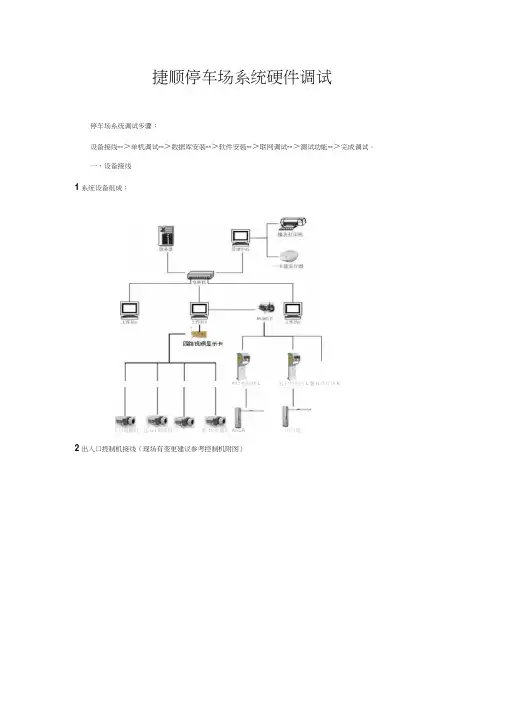
捷顺停车场系统硬件调试停车场系统调试步骤:设备接线-->单机调试-->数据库安装-->软件安装-->联网调试-->测试功能-->完成调试。
一、设备接线1系统设备组成:2出入口控制机接线(现场有变更建议参考控制机附图)A11柑制啊L 出I *拎刑百L 馨H 帝计讲K人口拥權机 岀u 1牌厘机 曲11抵僅机 AniSR 山口追制说明:上图为P19菲尼克斯端子主要接线口:A 、 10、11接地感线圈B 、 2、3、4、5、6、7接道闸隔离板J4对应的开、关、停、开到位、关到位、GND,若使用RS485开闸则只需接 GND 、12V 、道闸RS485A 道闸RS485B C 、 8、9 接 485 转换器的 A (485+、)B (485-) 3道闸隔离板接线 A 、 作用该板实现停车场控制电平控制信号与数字道闸之间的光电隔离,且具有道闸RS485接口的隔离及防雷保护的功能,可有效的减少、消除道闸通过地线环路对控制机电源及信号干扰, 并增强道闸RS485接口的抗雷击、干扰能力。
B 、 接线方法 见下图(有两种接线方式,一种为电平开闸模式,只需将图中接带※标识的端子即可,适用于所有道闸,另一种为 RS485模式,只需接不带※标识的端子,只用于数字道闸)1 •2 — 5 «— 6 6 *— 7 •— 11*— 12*— 13•— 14•— 15 —开"IT"开创12 An 31X 0WA2 WB2 GND2(<s90uJS一堡s粕公卅>-道闸485隔离板JSPJ0104S 线图图 15-4C 、安装道闸隔离板可以安装在道闸机箱内或者读卡机中,为了便于维护建议安装在读卡机中。
4 002捷威数字道闸接线JSDZ0102道闸控制板接线图J3JSPJ0104(2008.05.26)接控制机道闸控制85 A 接控制机道闸控制85 B 接大地J11 2 ,3485A 485B PGNDfT7备注:1该板主要实现道闸RS48隔离、防雷, 及电平信号的光电隔离; 2、 D 4为电源指示灯,D2为正在通讯的 状态指示; 3、 接大地线务必保证可靠接地。
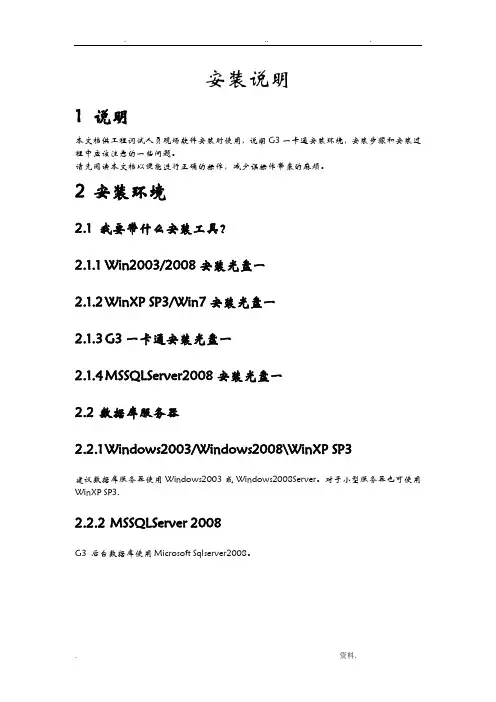
安装说明1说明本文档供工程调试人员现场软件安装时使用,说明G3一卡通安装环境,安装步骤和安装过程中应该注意的一些问题。
请先阅读本文档以便能进行正确的操作,减少误操作带来的麻烦。
2安装环境2.1我要带什么安装工具?2.1.1Win2003/2008安装光盘一2.1.2WinXP SP3/Win7安装光盘一2.1.3G3一卡通安装光盘一2.1.4MSSQLServer2008安装光盘一2.2数据库服务器2.2.1Windows2003/Windows2008\WinXP SP3建议数据库服务器使用Windows2003或Windows2008Server。
对于小型服务器也可使用WinXP SP3.2.2.2MSSQLServer 2008G3 后台数据库使用Microsoft Sqlserver2008。
2.3工作站2.3.1WindowsXP SP3客户端操作系统建议WindowsXP标准版,不要使用经过改造的山寨Windows。
2.3.2Office2003安装MSOffice2003,否则报表无法导出为Excel文件;3安装过程G3安装向导。
3.1服务器安装3.1.1操作系统安装WindowsServer2003SP3 WindowsServer2008 WindowsXPSp3.3.1.2SQLServer2008安装请参考《20分钟快速安装SqlServer2008》。
3.1.3IIS安装IIS 是Web服务器,安装Web查询系统必须按照IIS。
当系统提示插入安装盘时,您可定位到安装包\Tools\IIS\IIS(2003)目录下。
安装成功后,系统可查看到IIS。
3.1.4数据管理服务安装数据管理服务有清理过期数据、删除车场过期图片、数据归档、数据上传、数据下发等功能。
可安装在数据库服务器上,也可在单独电脑上。
点击安装向导上数据管理服务超,按向导提示操作即可。
3.1.5Web报表查询系统安装①点击安装向导上安装G3一卡通Web报表查询系统超,进到安装窗体(1-1图),点“下一步”继续安装1-1图②给虚拟目录重新命名,在这里就用默认的名称JSOCTNetWebRpt(1-2图),点“下一步”继续安装1-2图③点击“下一步”继续安装(1-3图)1-3图④安装成功,点击“关闭”1-4图⑤修改连接数据库访问右击“我的电脑”->管理->服务和应用程序->Internet信息管理(IIS)管理器->->默认->JSOCTNetWebRpt ->右击“属性”(1-5图)1-5图⑥在弹出的JSOCTNetWebRpt属性窗体中,点击选项卡“”,版本改为2.0.50727(其它2.0的版本都可以,1.0版本的不行);再点“编辑配置”,在弹出的窗口中,修改数据库的访问连接串(1-6图、1-7图),修改完成后,按“确定”1-6图设置正确的数据库连接信息:Data Source=电脑名称;Initial Catalog=数据库名称;User ID=用户; Pwd=密码如登陆电脑名为:JS2b03,数据库为JSOCTNet,用户为SA,密码为apple2008(区分大小写),按如下书写(注意分号隔开,采用英文半角输入):Data Source=js2b03;Initial Catalog=JSOCTNet;User ID=sa; Pwd=apple20081-7图⑦打开IE浏览器,输入网址127.0.0.1/JSOCTNetWebRpt(1-8图)注意事项:1.给NetWork Service 赋权限:进到C:\WINDOWS 找到Temp文件夹,右击→安全→找到NetWork Service,把允许的权限全部选上,确定即可。
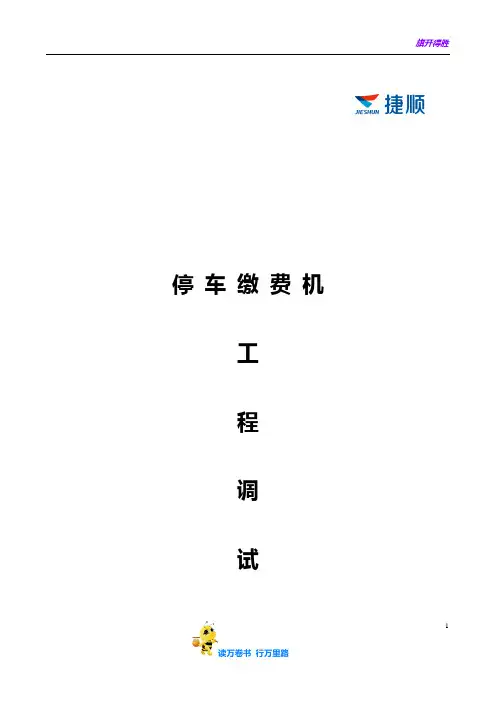
停车缴费机工程调试1手册深圳市捷顺科技实业股份有限公司SHENZHEN JIESHUN SCIENCE AND TECHNOLOGY INDUSTRY CO.,LTD.2目录1. JSPJ1193缴费机配置 (3)1.1. 缴费机向导化设置 (3)1.1.1. 基本信息设置 (3)1.1.2. 功能设置 (3)1.1.3. 连接中心 (5)1.1.4. 工程交付 (5)1.2. Jielink+智能终端操作平台参数设置 (6)1.2.1. 参数加载设置 (6)1.2.2. 功能设置 (7)1.2.3. 报警规则设置 (9)1.2.4. 对讲参数设置 (9)1.2.5. 一键复制参数 (9)1.2.6. 广告加载 (10)1.2.7. 电子发票设置 (11)1.2.8. 设备信息管理 (11)2. JSPJ1195缴费机配置 (13)2.1. 缴费机向导化设置 (13)2.1.1. 基本信息设置 (13)2.1.2. 参数设置 (13)2.1.3. 功能设置 (14)2.1.4. 连接中心 (15)2.1.5. 工程交付 (15)2.2. Jielink+智能终端操作平台参数设置 (16)2.2.1. 功能设置 (16)2.2.2. 一键复制参数 (18)2.2.3. 广告加载 (18)2.2.4. 电子发票设置 (19)2.2.5. 设备信息管理 (20)3. 客户服务和支持承诺 (21)21.JSPJ1193缴费机配置1.1.缴费机向导化设置1.1.1.基本信息设置缴费机第一次启动后,进入向导化基本信息设置界面,在此界面输入缴费机相关信息。
1.1.2.功能设置选择启用缴费机相关功能,并设置缴费机IP地址,以及连接中心服务器和车位引导服务器IP地址。
功能启用:勾选启用对应的功能。
管理中心服务器:和缴费机通讯的管理中心的IP地址。
车位引导服务器:和缴费机通讯的车位引导多主机服务的IP地址。
位置编号:缴费机在车位引导地图中查询台位置编号。
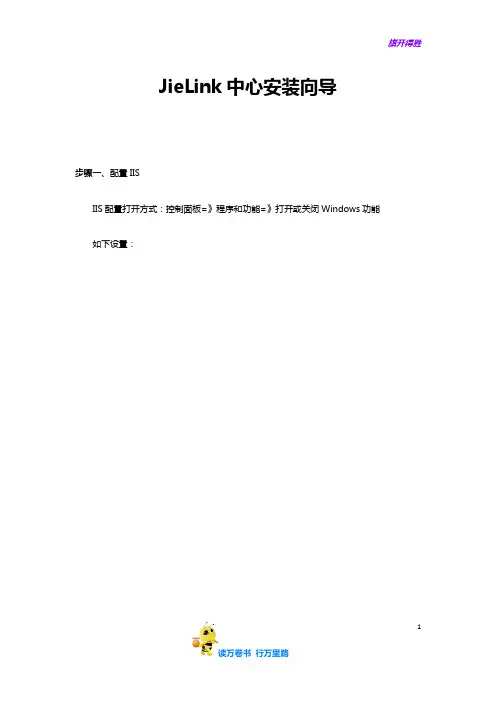
JieLink中心安装向导步骤一、配置IISIIS配置打开方式:控制面板=》程序和功能=》打开或关闭Windows功能如下设置:1步骤二、安装.net framework执行Setup.exe,如果本机没有安装.net framework,则会安装。
2步骤三、选择安装的产品根据实际部署情况选择安装的产品:新G3:软件本身文件服务器:用来保存出入场图片的服务器数据库:数据库服务器安装时间服务器:用于供盒子做时间同步,【详见步骤十二】3步骤四、设置新G3端口和地址如不确定如何设置,默认即可步骤五、设置文件服务器的端口和保存路径如不确定如何设置,端口默认即可,文件存储路径选磁盘空间最大的磁盘4步骤六、设置程序安装路径5步骤七、程序安装6步骤八、配置数据库连接请在专业人士指导下完成本步骤配置7步骤九、对讲服务配置8外网服务说明:如果需要在外网环境呼叫,则需要配置外网服务IP地址及端口;如果不需要外网使用,则只需要配置内网服务即可。
对讲服务安装成功与否的判断方法:检查操作系统“服务”中“”是否处于“已启动”状态即可。
步骤十、安装完成安装完成后会在安装目录下生成一个配置文件,如下图所示,请牢记这些参数并在Web管理端配置:9并配置于Web管理界面:运维中心→系统设置→公共参数设置步骤十、输入Root账户信息场景:如果本机已安装MySQL数据库,则会提醒输入已安装的数据库的Root账号信息,从数据库管理员或专业人员获取此信息,保证测试连接提示成功。
10步骤十一、安装数据库勾选数据库选项,会有此步骤,等待完成即可11步骤十二、安装时间服务器1、选择“I Agree(同意)”。
122、选择安装目录。
133、选择需要安装的组件,全选。
4、选择“next”。
145、选择“next”15点击“next”直至完成。
16。
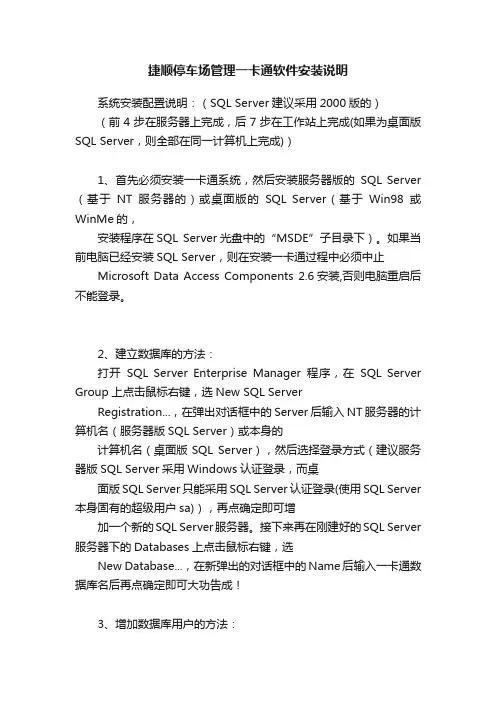
捷顺停车场管理一卡通软件安装说明系统安装配置说明:(SQL Server建议采用2000版的)(前4步在服务器上完成,后7步在工作站上完成(如果为桌面版SQL Server,则全部在同一计算机上完成))1、首先必须安装一卡通系统,然后安装服务器版的SQL Server (基于NT服务器的)或桌面版的SQL Server(基于Win98或WinMe的,安装程序在SQL Server光盘中的“MSDE”子目录下)。
如果当前电脑已经安装SQL Server,则在安装一卡通过程中必须中止Microsoft Data Access Components 2.6安装,否则电脑重启后不能登录。
2、建立数据库的方法:打开SQL Server Enterprise Manager程序,在SQL Server Group上点击鼠标右键,选New SQL ServerRegistration...,在弹出对话框中的Server后输入NT服务器的计算机名(服务器版SQL Server)或本身的计算机名(桌面版SQL Server),然后选择登录方式(建议服务器版SQL Server采用Windows认证登录,而桌面版SQL Server只能采用SQL Server认证登录(使用SQL Server 本身固有的超级用户sa)),再点确定即可增加一个新的SQL Server服务器。
接下来再在刚建好的SQL Server 服务器下的Databases上点击鼠标右键,选New Database...,在新弹出的对话框中的Name后输入一卡通数据库名后再点确定即可大功告成!3、增加数据库用户的方法:(主要是针对Windows认证登录,SQL Server认证登录我们建议一律采用SQL Server本身固有的超级用户sa)在已经建好的一卡通数据库下的Users上点击鼠标右键,选New Database User...,在弹出对话框中的Loginname后的下拉框中选,在新弹出的对话框的Name后输入NT 的一个合法用户名,接着选择Windows认证登录,此外还要在Domain后选择或输入NT服务器的域名,接着在Database后的下拉框中选择刚建好的一卡通数据库,再下来用鼠标选择“Server Roles”页面,选中第一项“System Administrator”,再下来用鼠标选择“Database Access”页面,选中刚建好的一卡通数据库,最后点击确定即可大功告成!4、运行数据库安装角本:安装盘中的ykt2000.sql为SQL Server 2000安装角本(ykt7.0.sql为SQL Server 7.0安装角本),首先打开SQL Server Enterprise Manager程序,用鼠标选中刚建好的一卡通数据库,再点击Tools菜单下的SQL QueryAnalyzer,最后在SQL Query Analyzer中打开ykt2000.sql安装角本或ykt7.0.sql安装角本,运行即可(或按F5键)。
Tools收录工具说明1Framework
NetFrmaework 3.5SP1框架。
2IP设置工具
设置捷易通、网络门禁、电梯门禁IP地址。
捷易通波特率4800,其它为9600.
要把设备的远程服务器设置为管理电脑IP。
3捷易通IV在线升级
捷易通在线升级工具。
4视频卡驱动
东舜和Mini卡驱动。
5一拖多门禁在线升级
网路门禁在线升级工具。
6门禁机号设置程序
IC门禁、ID模式门禁、电梯门禁机号设置工具。
7条码打印机驱动安装包
北洋条码打印机驱动。
8Windows Installer Cleanup
强力卸载已经安装的软件。
9USB转485驱动
USB转485驱动程序。
有XP和2003两个版本。
10IIS安装文件
安装IIS需要的文件包,安装过程系统提示插入安装盘时可定位到本目录下。
有XP和2003两个版本。
11车牌自动识别接收程序及用户手册车牌自动识别设备调试工具。
12AccessPort
串口监控程序,方便现场观察数据。
软件操作使用手册1、系统配置要求在安装软件之前,请先了解您所使用的管理电脑的配置情况。
本软件要求安装在(基本配置):windows 2000或windows XP、vista操作系统;P4 1.8G或更高的处理器(CPU);40GB以上硬盘;512MB或更大的内存;支持分辨率1024*768或更高的显示器。
2、安装步骤:⑪数据库的安装:⑪放入SQL Server 2000安装光盘后或者用鼠标双击安装执行文件,出现下图所示安装进程提示窗口:窗口中有五个选项供用户选择,用户根据实际系统情况进行选择。
各选项的选择要求分别说明如下:第一项:安装SQL Server 2000 组件,既SQL Server 2000的安装部件,一般的用户选择该项继续安装进程。
第二项:安装SQL Server 2000 的先决条件,即SQL Server 2000的安装先行要求条件,该选项主要是针对Windows 95操作系统用户,通过运行该选项升级系统,来适应安装SQL Server 2000系统。
第三项:浏览安装/升级帮助,即安装SQL Server 2000的帮助文件,用户可以阅读帮助文件详细的了解安装步骤和系统升级的指导说明。
第四项:阅读发布说明,即SQL Server 2000的版权说明等文档。
第五项:访问我们的Web 站点,选择该项访问SQL Server 2000网站了解更多信息。
⑫直接选择上图描述第一项后进入下图所示安装进程:在窗口中有三个选项供用户选择,各选项的定义说明和选择要求如下:第一项:安装数据库服务器,该项为首先需要安装的部件。
第二项:安装Analysis Services,即安装SQL Server 2000的分析工具,该部件用于程序员或者SQL Server 2000系统管理员创建、维护、管理数据库。
第三项:安装English Query,该选项也是SQL Server 2000中的数据库管理工具。
捷顺科技停车场系统维护培训售后服务部朱邦钧摘要:争对客户对一卡通系统在使用过程当中经常使用到的操作,制定出适应我售后维护人员对客户的培训资料。
关键词:系统操作一卡通系统培训资料“以客户为中心,持续为客户提供贴心,专业的服务”在这样的经营理念与服务指导思想前提下,如何使客户更好的了解我公司的产品,特制定出适合客户使用的培训资料,现以车场管理系统为例,对软件使用方面以及常见的操作进行培训讲解:一、软件使用培训1.1打开捷顺一卡通管理系统进入系统后请点击系统登录菜单,登陆相应的操作卡号,不同的操作号码具有不同的使用权限,也就具有不同的操作,以最高权限登入系统可以对其它操作卡的权限进行配置。
1.2以授权卡的登录号登录进入系统,例如9999或者是9998进入系统(授权卡具有最高的配置权限)。
1.3进入系统管理菜单,首先我们对软件的系统设置进行配置,进入系统设置菜单捷顺科技2022-03-22里面设置相关的通讯端口号,发行器机号,通信端口是指软件系统与车场硬件的通信,只有正确配置端口以及相关的机号才能使软件和硬件建立握手连接,执行相关操作。
1.4在卡片管理里面的操作包括发卡,充值,挂失等。
1.5在充值下拉菜单里必需注明有效期时间,充值经额等参数1.6进入“车场管理系统”在车场管理系统内对有关通信方面的操作,包括时间加载,收费标准的加载,以及版本的读取等。
捷顺科技2022-03-22 1.7进入联机通讯1.8点击控制器设置,就进入下面控制器设置步骤在这个界面里,你就可以看到出入口状态,对出入口的时间,控制器状态进行读取和加载操作了,选中相关的出入口,这与控制器与机号相对应,在读取控制器状态下,可以看到车场所使用的硬件版本。
1.9下面对辅助管理下的系统设置进行配置如下图,在岗亭设置里对出入口名和机号以及开阐机号进行设置,必需明白开阐机号的作用,对临时卡计费器来说通常对开阐机号设置成出口才会报语音收费。
在其它设置里必须明确图像保存的路径,这样才能确保抓拍的图像能调出来进行对比,并且下载卡号有效与收费标准选择也在此界面完成。
JieLink中心安装向导步骤一、配置IISIIS配置打开方式:控制面板=》程序和功能=》打开或关闭Windows功能如下设置:1步骤二、安装.net framework执行Setup.exe,如果本机没有安装.net framework,则会安装。
2步骤三、选择安装的产品根据实际部署情况选择安装的产品:新G3:软件本身文件服务器:用来保存出入场图片的服务器数据库:数据库服务器安装时间服务器:用于供盒子做时间同步,【详见步骤十二】3步骤四、设置新G3端口和地址如不确定如何设置,默认即可步骤五、设置文件服务器的端口和保存路径如不确定如何设置,端口默认即可,文件存储路径选磁盘空间最大的磁盘4步骤六、设置程序安装路径5步骤七、程序安装6步骤八、配置数据库连接请在专业人士指导下完成本步骤配置7步骤九、对讲服务配置8外网服务说明:如果需要在外网环境呼叫,则需要配置外网服务IP地址及端口;如果不需要外网使用,则只需要配置内网服务即可。
对讲服务安装成功与否的判断方法:检查操作系统“服务”中“”是否处于“已启动”状态即可。
步骤十、安装完成安装完成后会在安装目录下生成一个配置文件,如下图所示,请牢记这些参数并在Web管理端配置:9并配置于Web管理界面:运维中心→系统设置→公共参数设置步骤十、输入Root账户信息场景:如果本机已安装MySQL数据库,则会提醒输入已安装的数据库的Root账号信息,从数据库管理员或专业人员获取此信息,保证测试连接提示成功。
10步骤十一、安装数据库勾选数据库选项,会有此步骤,等待完成即可11步骤十二、安装时间服务器1、选择“I Agree(同意)”。
122、选择安装目录。
133、选择需要安装的组件,全选。
4、选择“next”。
145、选择“next”15点击“next”直至完成。
16。
一键部署云停车3.1.2(非标)目前一键安装遇到的问题:服务器闪退。
服务程序放在cmd中运行得到原因:得知是tomcat和java环境没有配置(一键安装时有部分系统会没有成功配置环境,大多时候只需要配置JAVA_HOME环境即可)。
解决方法:环境配置文件可以在安装后的文件夹中找到,根据报错配置对应的环境tomcat配置方法(按顺序进行操作):12变量值填写tomcat 路径位置,位置在一键安装的文件夹下,如下:回到环境变量配置界面,找到Path 点击 编辑 。
在变量值末尾处添加%CATALINA%bin;点击确定(两个窗口都要确定)java环境配置方法:操作步骤同上,区别在于新建环境变量命名为:JAVA_HOM,变量值:路径换成jdk所在路径(位置同样在一键安装的文件夹下)。
Path末尾添加%JAVA_HOME%\bin;(注意两个环境之间要用; 做结束)服务器运行报连接不到数据库的错误,解决方法:一键安装目录→jsicp-v3.1.2(版本号根据现场来使用来决定)文件夹→WEB-INF文件夹→classes文件夹下找到:application-testn.properties 和application-prod.properties文件,将application-prod.properties内容拷贝覆盖application-testn.propertie,保存,重启服3务器。
如下图windows server系统一键部署可能会出现缺失MSVCR120.dll,解决方法:下载MSVCR120.dll文件,放在C:\Windows\System32目录下。
驱动设备可以正常加载保存参数,获取设备属性,但是语音测试报错:设备访问异常解决方法:对下位机进行升级SP软件补丁包:链接:s:pan.baidu/s/1BEVo9W0K4ULFUKbXjy1Egw4旗开得胜提取码:jqiq下位机硬件程序:链接:s:pan.baidu/s/1OIqE1AeKWMsDdsV2Li5crg提取码:7fjd上位机软件安装包:链接:s:pan.baidu/s/1qfiSlqHalXncmhRXNbF49Q提取码:dcqi数据库升级工具&TOOLS:链接:s:pan.baidu/s/1Kq0wUx-plmojZa5mrV6_UQ提取码:v1z0客服培训资料:链接:s:pan.baidu/s/1M_SSHgO5QCWz_r6pXDy4xw提取码:0s4f捷顺车牌识别器和一体机下位机程序:5链接:s:pan.baidu/s/1SW6fNPxgaIwwW00TYxIJHA提取码:rmqm驱动里面的设备配置和测试正常,但是设备上传到云停车显示设备离线,解决方法:(1)本地一键部署的驱动要检查系统配置里面本地ip是否和服务器ip一致,设备的ip和本地ip是否一致。
JsstPlugins是本系统必要的插件
1、下载插件并安装
a)在首页右上角点击“下载插件”下载本插件
b)点击“运行”,也可以选择保存到本地后打开
c)与其他软件一样,一直点“下一步”直到安装向导提示安装完成
1
2、配置浏览器,打开IE浏览器中的“Internet选项”→“安全”→“受信任的站点”→“站
点”
2
3、添加受信任的站点:取消图中“对该区域中的所有站点要求服务器验证”选项,点击“添
加”将当前网站添加到区域,然后点“关闭”。
3
4、配置安全级别:点击“自定义级别”
4
5、在弹出的窗体里找到“ActiveX控件和插件”,将它的子选项全部选择“启用”,然后点
“确定”保存设置。
5
一共有13项,请核对。
6
6、配置完成,重启IE浏览器即可。
7、注意:第一次使用监控中心,IE浏览器可能会出现4次类似下图的提示,请选择允许。
7
8。
SQL SERVER 2000的安装步骤(有图)
SQL Server 2000企业版安装教程
目前国内的一些关于微软平台的数据库编程教程,喜欢使用Access作为数据库平台的案例,并展开相关的内容。
这其实对于开发真正的数据库应用并没有直接的帮助作用,只能使大家停留在应用的初级阶段。
SQL Server 2000提供的非常傻瓜的缺省安装和使用模式,其上手难度并不比Access大。
另外,SQL Server 2000可以兼顾小、中、大规模的应用,有着远远比Access强大的伸缩性。
因此,建议大家不如一步到位,直接从高起点开始,这对于持续发展个人技能也是很有好处的(就拿星网软件来说吧,建议客户在同时操作两个点以上的软件就最好要
安装SQL版本的数据库,这样速度又快而且安全性更高)。
本篇文章介绍了安装SQL Server 2000企业版的软硬件配置要求,安装过程的详细步骤,以及需要注意的事项。
一、硬件和操作系统要求
下表说明安装 Microsoft SQL Server 2000 或 SQL Server 客户端管理工具和库的硬件要求。
硬件最低要求
计算机 Pentium 166 MHz 或更高。
内存 (RAM) 至少 64 MB,建议 128 MB 或更多。
根据笔者的经验,内存容量可以和数据容量保持1:1的比例,这样可以更好的发挥其效能(根据使用情况来看,
星网客户一般建议使用512M的内存,如果能有1G的内存,那就更好啦)。
硬盘空间需要约500MB的程序空间,以及预留500M的数据空间
显示器需要设置成800x600或者1024*768模式,才能使用其图形分析工具
下列说明为使用 Microsoft SQL Server 2000 各种版本或组件而必须安装的操作系统。
SQL Server企业版 Microsoft Windows NT Server 4.0、Microsoft Windows NT Server 4.0 企业版、Windows 2000 Server、Windows 2000 Advanced Server 和 Windows 2000 Data Center Server。
(所有版本均需要安装IE5.0以上版本浏览器)
SQL Server标准版 Microsoft Windows NT Server 4.0、Windows 2000 Server、Microsoft Windows NT Server 企业版、Windows 2000 Advanced Server 和Windows 2000 Data Center Server。
SQL Server个人版 Microsoft Windows Me、Windows 98、Windows NT Workstation
4.0、Windows 2000 Professional、Microsoft Windows NT Server 4.0、Windows 2000 Server 和所有更高级的 Windows 操作系统。
注:SQL Server 2000 的某些功能要求在Microsoft Windows 2000 Server 以上的版本才能运行。
因此大家安装Windows Server 2000(建议为Advanced版本),可以学习和使用到SQL Server 2000的更多功能,以及享受更好的性能。
二、详细的安装过程
本文将在Windows 2000 Advanced Server操作系统作为示例,详细介绍安装SQL Server 2000企业版的过程。
大家清首先安装Windows 2000 Advanced Server。
如果手头上没有SQL Server 2000企业版,可以到微软公司的这个网址下载试用版:
/china/sql/downloads/default.asp或者购买正版软件
将企业版安装光盘插入光驱后,出现以下提示框。
请选择 "安装 SQL Server 2000 组件",出现下一个页面后,选择 "安装数据库服务器" 。
选择"下一步",然后选择"本地计算机" 进行安装。
在"安装选择" 窗口,选择"创建新的SQL Server实例..."。
对于初次安装的用户,应选用这一安装模式,不需要使用"高级选项" 进行安装。
"高级选项" 中的内容均可在安装完成后进行调整
在"用户信息" 窗口,输入用户信息,并接受软件许可证协议。
在"安装定义"窗口,选择"服务器和客户端工具" 选项进行安装。
我们需要将服务器和客户端同时安装,这样在同一台机器上,我们可以完成相关的所有操作,对于我们学习SQL Server很有用处。
如果你已经在其它机器上安装了SQL Server,则可以只安装客户端工具,用于对其它机器上SQL Server的存取。
在"实例名" 窗口,选择"默认" 的实例名称。
这时本SQL Server的名称将和Windows 2000服务器的名称相同。
例如笔者的Windows服务器名称是"server",则SQL Server的名字也是"server"。
SQL Server 2000可以在同一台服务器上安
装多个实例,也就是你可以重复安装几次。
这时您就需要选择不同的实例名称了。
建议将实例名限制在10 个字符之内。
实例名会出现在各种SQL Server 和系统工具的用户界面中,因此,名称越短越容易读取。
另外,实例名称不能是"Default" 或"MSSQLServer" 以及SQL Server的保留关键字等。
(对于星网软件来说只能使用默认的实例,如果发现安装的时候不是默认,请检查以前是否安装过SQL 或者没有卸载干净)。
在"安装类型" 窗口,选择"典型" 安装选项,并指定"目的文件夹"。
程序和数据文件的默认安装位置都是"C:\Program Files\Microsoft SQL Server\"。
笔者因为C盘是系统区、D盘是应用区,因此选择了D盘。
注意,如果您的数据库数据有10万条以上的话,请预留至少1G的存储空间,以应付需求庞大的日志空间和索引空间。
在"服务账号" 窗口,请选择"对每个服务使用统一账户..." 的选项。
在"服务设置" 处,选择"使用本地系统账户"。
如果需要"使用域用户账户" 的话,请将该用户添加至Windows Server的本机管理员组中。
(星网软件中不建议使用域帐户)
在"身份验证模式" 窗口,请选择"混合模式..." 选项,并设置管理员"sa"账号的密码。
如果您的目的只是为了学习的话,可以将该密码设置为空,以方便登录。
如果是真正的应用系统,则千万需要设置和保管好该密码!:)如果需要更高的安全性,则可以选择"Windows身份验证模式" ,这时就只有Windows Server的本地用户和域用户才能使用SQL Server了。
(星网软件中建议使用混合模式)
在"选择许可模式"
窗口,根据您购买的类型
和数量输入(0表示没有
数量限制)。
"每客户"
表示同一时间最多允许
的连接数,"处理器许可
证"表示该服务器最多能
安装多少个CPU。
然后就是约10分钟左右的安装时间,安装完毕后,出现该界面,并新增了以下的菜单。
如果您是个初学者,就可以先打开"联机丛书",做一个简单的学习啦!
运行数据库脚本及补丁
1、把Help文件夹复制到安装目录下
2、运行数据库脚本及补丁
3、替换执行文件Jsykt。